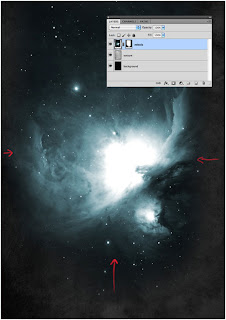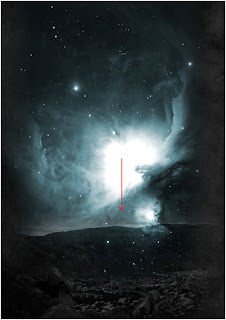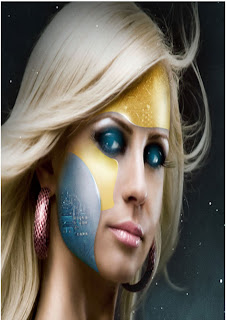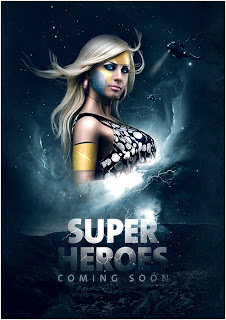
Dalam tutorial ini saya akan memberikan contoh bagaimana untuk menciptakan sebuah poster teaser film seperti gambar yang di samping!!!
Langkah 1 : Mulailah dengan sebuah kertas baru warna hitam gelap # 080808 dengan W=1600 pixel dan H=2300 pixel dengan resolusi=300 pixel/inch.
Langkah 2 : Tambahkan latar belakang agar lebih menarik. Di sini saya menggunakan gambar tekstur kertas bernoda(bisa cari di internet).Kemudian pilih image-adjustment-pilih desaturate lalu atur blending mode dan pilih "hard ligth" lalu tarik opacity ke 30%.
Langkah 3 : Tambahkan gambar Nebula (bisa cari di internet) di dalam lapisan baru di atas tekstur, dan pilih Hue/Saturation (192, 26, 0). Ini harus memberikan warna biru (lihat gambar di bawah). Sekarang gunakan "add layer mask" untuk menggabungkan gambar nebula tadi dengan latar belakang. Hanya kiri, kanan dan bawah yg harus di "add layer mask" (lihat gambar dibawah).
Langkah 4 : Selanjutnya adalah menambahkan gambar cakrawala(bisa cari lagi diinternet). Sama seperti langkah-langkah sebelumnya, "desaturate" gambar dan pilih "soft light" pada pilihan mode blendingnya. kemudian gandakan gambar agar dapat ditampilkan sedikit lebih rinci. Lalu gunakan "gradient tool "untuk menutupi gambar dari atas. Karna kita hanya perlu melihat gunung /batuan dan sepotong kecil dari langit(lihat contoh gambar di bawah).
Langkah 11 :Buat folder bernama "color adjustment" dan letakkan di bagian atas semua lapisan anda. Dengan cara itu akan mempengaruhi semua lapisan di bawahnya(lihat gambar di bawah).
Solid Color:
Color fill: # 020317
Selective color:
Merah: 37, -10, -33. +30
Kuning: +25, 0, -15, 0
Netral: +5, 0, +2, +2
Black: +20, 0, 0, 0
Brightness / contrast:
Brightness: 11
Contrast: 7
Langkah 12 : Pilih lapisan wanita. Gunakan "lasso tool" untuk membuat garis di bagian leher agar membuat suatu efek potongan. Gunakan inner shadow pada blend optionnya dan anda mendapatkan hasil seperti yang ditunjukkan pada gambar dibawah . Untuk bagian lengan saya melakukannya sedikit berbeda. Saya membuat garis seperti gelang dan mengisinya dengan warna: # 705e53. Kemudian memberinya efek inner shadow pada option blendnya.
Langkah 13 : Untuk menambah animasi, pada shape di bagian lengan(lihat gambar dibawah) kita dapat menggunakan langkah-langkah yg saya jelaskan sebelumnya.Di sini saya menambahkan simbol listrik.
Langkah 14 : Sisanya dari tutorial ini adalah benar-benar sampai imajinasi anda sendiri. Untuk bagian ini,saya menambahkan helicopter dan menggunakan pilihan "tool brush" efek petir(download di internet). Biarkan kreativitas anda berlari bebas dan silahkan menambahkan apapun yang anda inginkan.
Langkah 15 : Langkah terakhir tinggal menambahkan teks "SUPER HEROES". Saya menggunakan efek petir untuk menutupi teks, lalu kaburkan teks menggunakan "erase tool" dengan opacity 30% di beberapa bagian(lihat gambar dibawah). Untuk menyelesaikan gambar dan membuatnya lebih tajam saya menggunakan "smart sharpen " (filter-sharpen). Set menjadi sekitar 50%. -------- SELESAI --------
Langkah 5 : Cari gambar sosok wanita /pria sesuai pilihan anda(setengah badan). Disini saya memakai gambar wanita dan kemudian meletakkannya di gambar nebula. Saya juga menggunakan kekuatan smudge tool 30%) untuk memberikan efek di wajah dan lengan(lihat gambar dibawah).
Langkah 6 : Gunakan "pen tool"Anda untuk menggambar bentuk pada pipi perempuan itu. Bentuk shape dan Warna yang digunakan ditunjukkan pada gambar.
Langkah 7 : Buat bentuk shape nampak lebih mengkilap lagi dengan menggunakan brush warna putih dengan opcitity 20 %.
Langkah 8 : Masukan suatu gambar perangkat chip komputer misalnya, lalu "add layer mask" dengan bentuk shape yg berwarna biru tadi hingga hasilnya seperti yg terlihat pada gambar dibawah.
Langkah 9 : Membuat layer baru dan menggambar dua bentuk shape berwarna kuning dengan "pen tool" seperti ditunjukkan pada gambar. Lalu lakukan hal yg sama seperti shape yg sebelumnya kita buat. Dan hasilnya seperti gambar berikut :
Langkah 10 : Untuk membuat karakter lebih "superhero" saya menambahkan cahaya ke matanya.Hanya menggunakan "brush tool" di atas mata (warna: # 10bdee) dan set opacity menjadi 50%, maka hasilnya seperti berikut :
Langkah 11 :Buat folder bernama "color adjustment" dan letakkan di bagian atas semua lapisan anda. Dengan cara itu akan mempengaruhi semua lapisan di bawahnya(lihat gambar di bawah).
Solid Color:
Color fill: # 020317
Selective color:
Merah: 37, -10, -33. +30
Kuning: +25, 0, -15, 0
Netral: +5, 0, +2, +2
Black: +20, 0, 0, 0
Brightness / contrast:
Brightness: 11
Contrast: 7
Langkah 12 : Pilih lapisan wanita. Gunakan "lasso tool" untuk membuat garis di bagian leher agar membuat suatu efek potongan. Gunakan inner shadow pada blend optionnya dan anda mendapatkan hasil seperti yang ditunjukkan pada gambar dibawah . Untuk bagian lengan saya melakukannya sedikit berbeda. Saya membuat garis seperti gelang dan mengisinya dengan warna: # 705e53. Kemudian memberinya efek inner shadow pada option blendnya.
Langkah 13 : Untuk menambah animasi, pada shape di bagian lengan(lihat gambar dibawah) kita dapat menggunakan langkah-langkah yg saya jelaskan sebelumnya.Di sini saya menambahkan simbol listrik.
Langkah 14 : Sisanya dari tutorial ini adalah benar-benar sampai imajinasi anda sendiri. Untuk bagian ini,saya menambahkan helicopter dan menggunakan pilihan "tool brush" efek petir(download di internet). Biarkan kreativitas anda berlari bebas dan silahkan menambahkan apapun yang anda inginkan.
Langkah 15 : Langkah terakhir tinggal menambahkan teks "SUPER HEROES". Saya menggunakan efek petir untuk menutupi teks, lalu kaburkan teks menggunakan "erase tool" dengan opacity 30% di beberapa bagian(lihat gambar dibawah). Untuk menyelesaikan gambar dan membuatnya lebih tajam saya menggunakan "smart sharpen " (filter-sharpen). Set menjadi sekitar 50%. -------- SELESAI --------